当記事ではデュアルショック4をPCに接続した時の有線と無線の遅延速度
の違いと遅延が酷い場合の不具合解消方法を解説していきます。

目次
PCでもPS4でも新型を有線で接続すると遅延が酷い
早速本題ですがこちらの表を御覧ください。
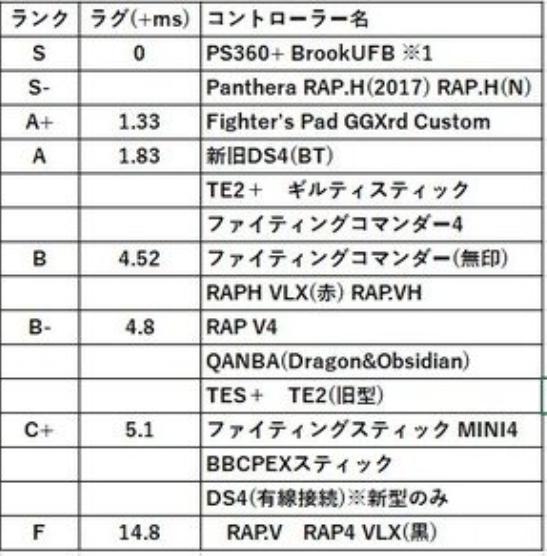
上記画像はアケコン含めたパッドの遅延速度の一覧表ですが
デュアルショック4は新型を有線接続すると遅延速度が酷くなると
いうデータが出ています。ちなみに
・新型デュアルショック4の無線接続
・旧型デュアルショック4の有線、無線接続
はいずれも遅延が酷くなるというデータは今の所存在しません。
なので、新型を有線接続した時に遅延が解消するように特殊なソフトを
入れる必要があります。 ↓ ↓
デュアルショック4をPCに有線接続した時の遅延不具合アップデート方法
①必要なもの
まず必要なものですが
・新型デュアルショック4
当然ですが必要です。
・USBケーブル
USBケーブルもいります。
②ソフトをインストール
hidusbf(Overclocking Software)
https://github.com/LordOfMice/hidusbf
DS4Windows
http://ds4windows.com/
まず上記の2つのソフトをインストールしてください。
③ソフトを使って遅延改善プログラムをインストール
後は動画のとおりに操作してください。
そんなにやることは無いのですぐ終わります。
プレイしないゲームソフトや本体やアケコン売ってアケコン費用の足しに

「あのアケコンやゲーム欲しいなぁ・・」と買おうと迷っていても
アケコンとかで高性能なものだと2~3万もして中々金策に困る方も
いるのではないでしょうか?
そういう時は家にあるプレイしなくなったゲーム(ソフト・本体)や
古いアケコンや漫画・CD・DVDを宅配買取で売るのもオススメです。
向こうから送られてくるダンボール等に詰めて送るだけ

「そうは言っても店に持っていくのも面倒くさいしねぇ~・・?」
という方もいると思います。
ただ、宅配買取だと
・詰めるダンボール
・外からの衝撃を和らげる緩衝材
・配達表(当然着払い)
などなど・・・全部業者からタダで送ってくれるのでそれに詰めて
送るだけなのでやることといえばネットでの申込みとダンボール詰め込み
なので本当に楽です。
お金も銀行振込で送られてくるのでわざわざ取りに行かなくて良くて
全部言ってしまえば「引きこもり状態で完結」するので楽です。
もしプレイしない
・ゲームソフト、本体
・アケコン等のコントローラー
・本・DVD
があれば買取してもらうのもありですよ。




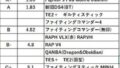
コメント